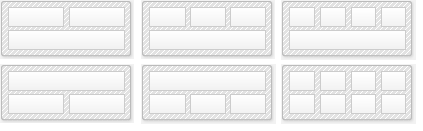Die Netzwerk- und Computer-Dashboard-Seiten sind anpassbare Ansichten einer weiteren Kachel, die aktuelle Protokolleinträge, Trends, Systemzustandsberichte und mehr anzeigen. Die Dashboards für den Netzwerkstatus und die Gesundheitsmatrix werden separat besprochen:
Mehrere Dashboards
Das Network Dashboard unterstützt mehrere Dashboards, die von den Benutzern gemeinsam genutzt und zwischen ihnen iteriert werden können.
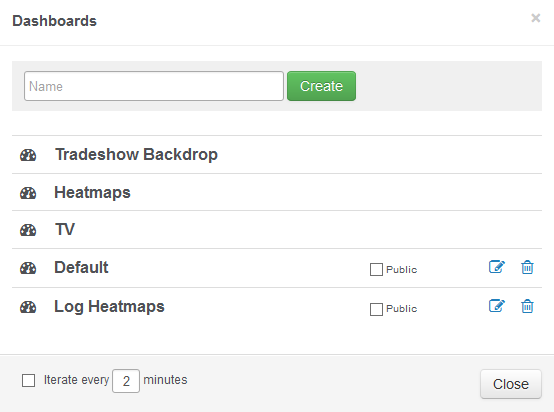
TV-Modus: Klicken Sie auf die Schaltfläche TV-Modus, um das Dashboard in den Vollbildmodus zu versetzen. Die Bildschirmfläche kann weiter maximiert werden, indem der Vollbildmodus des Webbrowsers verwendet wird. Bitte beachten Sie, dass die Iteration durch mehrere Dashboards den Vollbildmodus des Webbrowsers verlässt.
Erstellen eines neuen Dashboards: Um ein neues Dashboard hinzuzufügen, klicken Sie auf den Link [Ändern] oben links auf dem Bildschirm und wählen Sie Bearbeiten. Geben Sie im daraufhin angezeigten Bildschirm im Feld "Name" einen Namen für das neue Dashboard an und klicken Sie auf Erstellen.
Gemeinsame Nutzung eines Dashboards: Ein Dashboard kann von mehreren Benutzern genutzt werden, indem Sie das Kontrollkästchen "Public" aktivieren. Dieses Dashboard erscheint dann in der Liste der Dashboards für alle anderen Benutzer. Bereits von anderen Benutzern freigegebene Dashboards erscheinen in der Liste ohne die Schaltflächen "Bearbeiten" und "Löschen".
Iteration: Anstatt nur ein Dashboard anzuzeigen, kann die Dashboard-Seite automatisch alle X Minuten zwischen allen verfügbaren Dashboards iterieren. Aktivieren Sie das Kontrollkästchen "Alle Iterationen" und konfigurieren Sie ein Zeitintervall. Der TV-Modus ist auf den meisten Plattformen nicht verfügbar, solange die Iteration aktiviert ist.
Dashboards bearbeiten: Dashboards können mit der Schaltfläche "Bearbeiten" neben dem Papierkorb umbenannt werden, Dashboards können durch Klicken auf die Schaltfläche "Papierkorb" gelöscht werden.
Kacheln (Tiles)
Die Netzwerk- und Computer-Dashboards unterscheiden zwischen den folgenden Typen:
•Status
•Geschichte (History)
•Gauges
•NetFlow
•ADMonitor
Status
Den aktuellen Status einer bestimmten Metrik anzeigen, z.B. den Netzwerkstatus oder einen Leistungszähler. Die meisten Statuskacheln zeigen entweder "OK" an wenn keine Probleme identifiziert wurden, oder die Liste der Warnungen und/oder Fehler.
Geschichte
Zeigt die jüngsten Änderungen/Ereignisse zu einer überwachten Metrik an, wie z. B. die jüngsten Änderungen des Dienststatus.
Messgeräte
Zeigen Sie den aktuellen Status von Leistung, Plattenplatz oder Umgebungssensorwert an. Messwerte sind nur auf dem Netzwerk-Dashboard verfügbar.
Siehe Kacheltypen für weitere Informationen.
Gestaltung
Das Layout kann durch Angabe der Anzahl der Spalten (2 - 4) und der Position der Kachel in voller Breite (oben oder unten) angepasst werden. Die Kachel in voller Breite kann optional auch deaktiviert werden, was nützlich ist, wenn Sie keine Kachel in voller Breite verwenden. Der folgende Screenshot zeigt einige der verfügbaren Layout-Optionen.